Si vous rencontrez des problèmes pour connecter votre iPhone à iTunes ou si vous constatez que le pilote USB de l'Apple Mobile Device USB driver n'apparait pas sur votre ordinateur, cette section vous explique pourquoi cela se produit et comment y remédier.

Mon ordinateur ne reconnait pas mon iPhone
Pourquoi Apple Mobile Device USB driver n'apparait pas dans le Gestionnaire de périphériques sur mon ordinateur ? Autrefois, j'utilisais iTunes pour envoyer des photos à mon iPhone 8. Cela fonctionnait bien, mais aujourd'hui je ne peux plus l'utiliser. J'ai tout essayé pour le réparer, mais tout a échoué. Comment résoudre ce problème ou comment transférer des photos de l'ordinateur vers l'iPhone d'une autre manière ?
- Question de la Communauté Apple
Dans iTunes, vous pouvez acheter vos contenus préférés et les télécharger sur votre ordinateur. Lorsque l'iPhone ou l'iPad est connecté à iTunes, vous pouvez envoyer des fichiers multimédias tels que de la musique et des films vers l'appareil mobile. En outre, iTunes peut également sauvegarder, restaurer, mettre à jour et réparer l'iPhone.
Toutefois, il n'est pas possible de gérer votre appareil iOS s'il ne peut pas être lu ou écrit par iTunes. La connexion est la première étape, mais sans le pilote, vous ne pouvez même pas faire le premier pas.
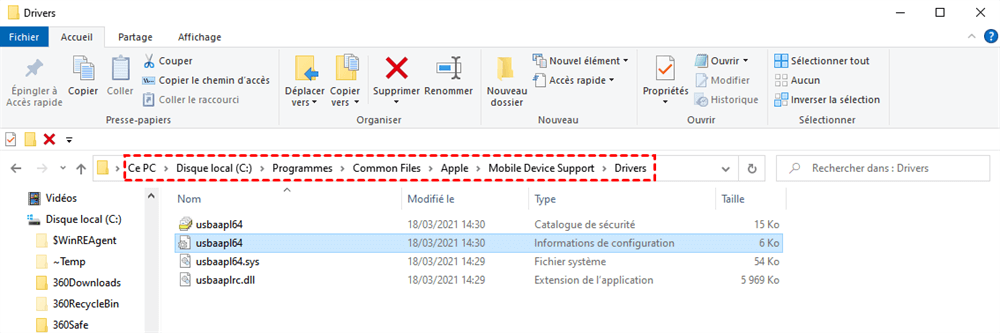
Si vous ouvrez le Gestionnaire de périphériques sur votre ordinateur, mais que vous constatez que le pilote USB pour les appareils mobiles Apple est manquant, consultez les parties suivantes pour trouver des moyens de résoudre le problème.
Il se peut que vos pilotes soient encore sur votre ordinateur, il vous suffit de résoudre le problème pour qu'ils s'affichent à nouveau. S'il disparaît vraiment de votre ordinateur, vous pouvez aussi simplement réinstaller les pilotes sur votre ordinateur. Si vous n'avez jamais connecté l'iPhone à cet ordinateur et que vous ne pouvez pas déverrouiller l'écran de l'iPhone pour faire confiance à l'ordinateur, vous devez connecter l'iPhone d'une autre manière. Cette méthode est généralement utilisée lorsque l'iPhone est désactivé et que l'utilisateur doit effacer l'iPhone après 10 tentatives infructueuses de code d'accès.
Pourquoi vous ne pouvez pas voir le pilote USB des appareils mobiles Apple ? ◆ Les pilotes ne peuvent pas être affichés dans le Gestionnaire de périphériques en raison de problèmes système sous Windows. ◆ Votre iPhone n'a pas été connecté car la connexion physique a échoué.
Solution 1 : Redémarrer l'ordinateur : Si vous n'êtes pas un expert, un redémarrage de l'ordinateur serait une bonne tentative pour résoudre 90 % des problèmes du système.
Solution 2 : Vérifier la connexion USB : Il y a trois choses à vérifier. Premièrement, le câble USB devrait être en bon état. Vous devriez utiliser un câble USB certifié MFi pour transférer des données entre l'iPhone et l'ordinateur. Deuxièmement, vérifiez si la connexion USB est desserrée ou défectueuse. Enfin, ne connectez plus l'iPhone via un hub USB, car l'alimentation électrique peut ne pas être stable.
Solution 3 : Réinstaller iTunes : Si le pilote n'est pas installé, le moyen le plus simple de résoudre le problème est de réinstaller ce logiciel afin de réinstaller le pilote en même temps. Toutefois, si vous avez votre propre bibliothèque iTunes sur ce PC, vous pouvez sauvegarder la bibliothèque iTunes avant de la désinstaller.
Solution 4 : Redémarrer AMDS : il se peut que le service associé soit démarré. Suivez les étapes pour redémarrer l'Apple Mobile Device Service :
Étape 1 : Assurez-vous qu'iTunes est fermé et que l'iPhone n'est pas connecté.
Étape 2 : appuyez sur la touche Windows et sur R, puis saisissez services.msc. Appuyez ensuite sur la touche Entrée.
Étape 3 : Définissez le type de démarrage sur Aotumatique, puis cliquez sur Arrêter.
Étape 4 : Attendre l'arrêt d'AMDS.
Étape 5 : Cliquez sur Démarrer pour redémarrer AMDS.
Étape 6 : Redémarrez l'ordinateur, puis essayez à nouveau de connecter l'iPhone à l'ordinateur.
Solution 5 : Mettre à jour le pilote : Votre pilote est peut-être obsolète. Assurez-vous que l'ordinateur est connecté à Internet, puis mettez à jour le pilote :
Étape 1 : Connectez l'iPhone à l'ordinateur à l'aide d'un câble USB.
Étape 2 : Cliquez avec le bouton droit de la souris sur le bouton Démarrer de Windows, puis sélectionnez Gestionnaire de périphériques.
Étape 3 : Développez la section Périphériques portables. Cliquez sur Mettre à jour le pilote. Si votre appareil, comme l'iPad, n'apparaît pas dans le Gestionnaire de périphériques, vous devez revenir à la solution 2.
Étape 4 : Dans la fenêtre contextuelle, sélectionnez Vérifier automatiquement la mise à jour des pilotes.
Étape 5 : Vérifiez que l'icône de l'appareil iPhone s'affiche dans iTunes.
iTunes peut sauvegarder et restaurer l'iPhone et transférer des données entre l'iPhone et l'ordinateur, mais ce n'est pas le meilleur logiciel pour faire ces choses.
Votre sauvegarde iTunes peut être consultée, de sorte que vous ne savez pas ce que sauvegarde iTunes, et la restauration de l'iPhone à partir d'une sauvegarde complète de l'iPhone réécrirait complètement l'iPhone, ce qui signifie que vous devriez enregistrer à nouveau l'iPhone et gaspiller de l'espace supplémentaire.
La fonction de transfert est moins déraisonnable, mais vous ne pourriez que transférer des données de l'ordinateur vers l'iPhone et les photos synchronisées par iTunes seront supprimées plus tard si vous activez iCloud Photos.
Dans l'ensemble, iTunes poserait des problèmes par la suite si vous l'utilisiez pour gérer les données de l'iPhone.
Le meilleur outil pour gérer les données de l'iPhone est FoneTool. Dans ce logiciel, vous pouvez sélectionner chaque élément dont vous avez besoin pour créer une sauvegarde de l'iPhone, restaurer l'iPhone à partir de la sauvegarde ou transférer des données entre l'iPhone et l'ordinateur. Si vous avez des problèmes pour connecter votre iPhone à votre PC, FoneTool vous aidera à résoudre le problème automatiquement.
Comment sauvegarder les données sélectionnées de l'iPhone sur le PC ?
Étape 1 : Téléchargez gratuitement FoneTool sur votre ordinateur et connectez l'iPhone à l'ordinateur via un câble USB.
Étape 2 : Sur l'écran d'accueil, sélectionnez Sauvegarde de téléphone > Sauvegarde sélective > Démarrer la sauvegarde.
Étape 3 : Cliquez sur les icônes de l'application et vous pourrez afficher les différents éléments.
Étape 4 : Sélectionnez les éléments et cliquez sur OK.
Étape 5 : Vous pouvez cliquer sur l'option Choisir le chemin de stockage pour modifier l'emplacement de la sauvegarde > Enfin, cliquez sur Démarrer la sauvegarde pour sauvegarder les données de l'iPhone.
Apple Mobile Device USB driver n'apparait pas sur PC ? Maintenant, vous savez les solutions. iTunes pourrait vous aider à gérer les données de l'iPhone, mais le pilote USB pour les appareils mobiles Apple est manquant, pourrait ne rien faire, mais il pourrait être corrigé par les 5 solutions de ce guide.
iTunes n'est pas parfait. Vous pourriez essayer un meilleur logiciel FoneTool pour gérer les données de l'iPhone.
Partagez ce guide et cela aidera plus d'utilisateurs.